Saiba como usar o FedCM para preservar a privacidade na federação de identidade.
O FedCM (Gerenciamento de credenciais federadas) é uma abordagem que preserva a privacidade em serviços de identidade federada (como "Fazer login com..."), em que os usuários podem fazer login em sites sem compartilhar informações pessoais com o serviço de identidade ou com o site.
Para saber mais sobre casos de uso, fluxos de usuários e o roteiro da API, consulte a introdução à API FedCM.
Ambiente de desenvolvimento do FedCM
Você precisa de um contexto seguro (HTTPS ou localhost) no IdP e no RP no Chrome para usar o FedCM.
Depurar código no Chrome para Android
Configure e execute um servidor localmente para depurar o código do FedCM. É possível acessar esse servidor no Chrome em um dispositivo Android conectado usando um cabo USB com encaminhamento de portas.
É possível usar o DevTools no computador para depurar o Chrome no Android seguindo as instruções em Depuração remota de dispositivos Android.
Bloquear cookies de terceiros no Chrome
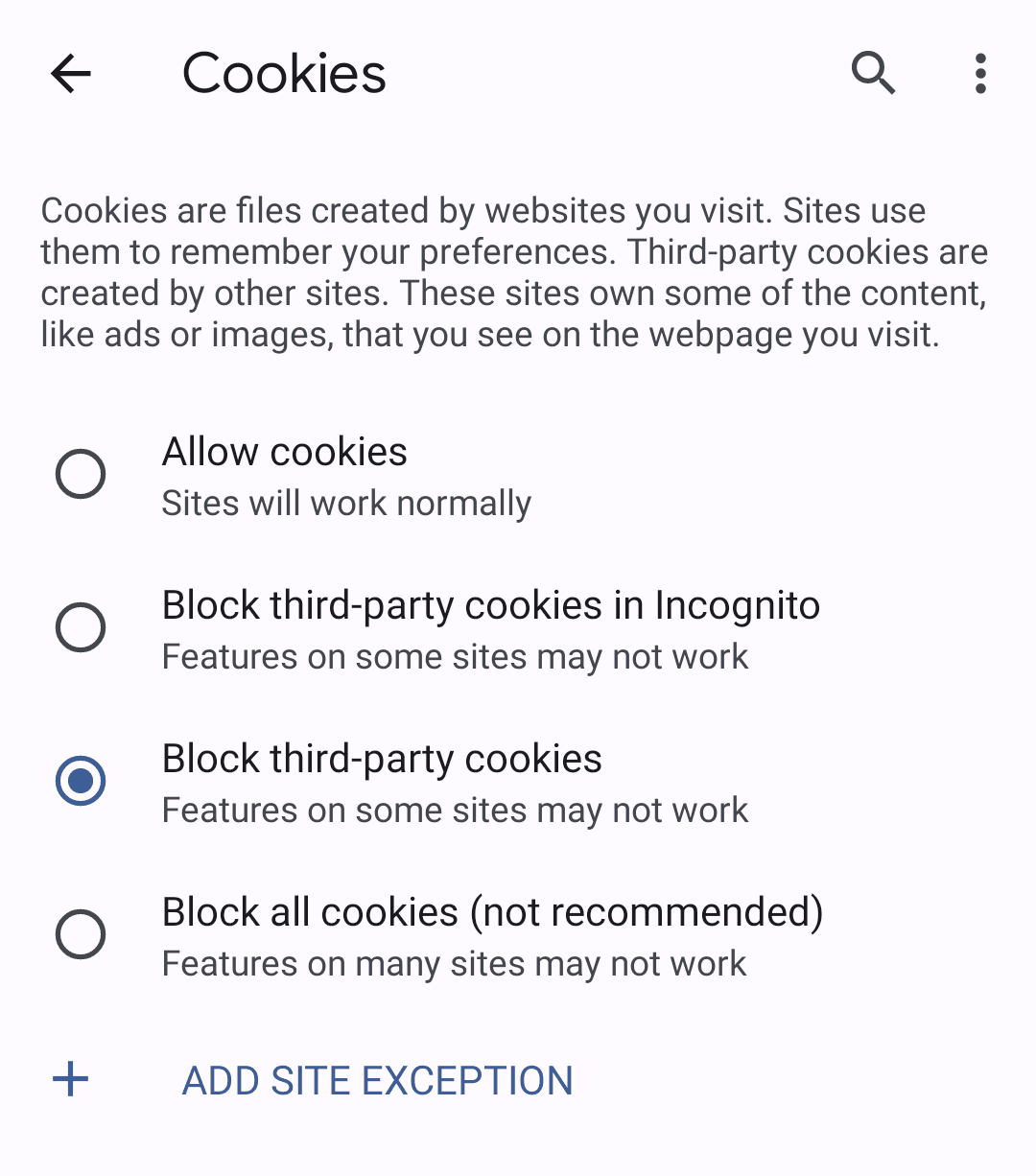
É possível testar como o FedCM funciona sem cookies de terceiros no Chrome antes que ele seja aplicado.
Para bloquear cookies de terceiros, use o modo de navegação
anônima ou escolha "Bloquear
cookies de terceiros" nas configurações do computador em chrome://settings/cookies ou no
dispositivo móvel, acessando Configurações > Configurações do site > Cookies.
Usar a API FedCM
Você integra com o FedCM criando um arquivo conhecido, arquivo de configuração e endpoints para a lista de contas, emissão de declarações e, opcionalmente, metadados do cliente.
A partir daí, o FedCM expõe APIs JavaScript que os RPs podem usar para fazer login com o IdP.
Criar um arquivo conhecido
Para evitar que os rastreadores abusem da
API, um arquivo conhecido precisa ser
enviado do /.well-known/web-identity do
eTLD+1 do
IdP.
Por exemplo, se os endpoints do IdP forem veiculados em
https://accounts.idp.example/, eles precisarão veicular um arquivo conhecido em
https://idp.example/.well-known/web-identity, além de um arquivo de configuração
do IdP. Confira um exemplo de conteúdo de arquivo conhecido:
{
"provider_urls": ["https://accounts.idp.example/config.json"]
}
O arquivo JSON precisa conter a propriedade provider_urls com uma matriz de URLs de arquivo de configuração
do IdP que podem ser especificados como parte do caminho de
configURL em navigator.credentials.get pelos RPs. O número de
strings de URL na matriz é limitado a um, mas isso pode mudar com seu
feedback no futuro.
Criar um arquivo de configuração do IdP e endpoints
O arquivo de configuração do IdP fornece uma lista de endpoints necessários para o navegador. Os IdPs
hospedarão esse arquivo de configuração e os endpoints e URLs necessários. Todas as respostas
JSON precisam ser enviadas com o tipo de conteúdo application/json.
O URL do arquivo de configuração é determinado pelos valores fornecidos à
chamada navigator.credentials.get executada em um RP.
const credential = await navigator.credentials.get({
identity: {
context: 'signup',
providers: [{
configURL: 'https://accounts.idp.example/config.json',
clientId: '********',
nonce: '******'
}]
}
});
const { token } = credential;
Especifique um URL completo do local do arquivo de configuração do IdP como um configURL. Quando
navigator.credentials.get() é chamado no RP, o navegador
busca o arquivo de configuração com uma solicitação GET sem o cabeçalho Origin ou
Referer. A solicitação não tem cookies e não segue redirecionamentos.
Isso impede que o IdP saiba quem fez a solicitação e qual
RP está tentando se conectar. Exemplo:
GET /config.json HTTP/1.1
Host: accounts.idp.example
Accept: application/json
Sec-Fetch-Dest: webidentity
O navegador espera uma resposta JSON do IdP que inclui as seguintes propriedades:
| Propriedade | Descrição |
|---|---|
accounts_endpoint (obrigatório) |
URL do endpoint de contas. |
client_metadata_endpoint (opcional) |
URL do endpoint de metadados do cliente. |
id_assertion_endpoint (obrigatório) |
URL do endpoint de declaração de ID. |
disconnect (opcional) |
URL do endpoint de desconexão. |
login_url (obrigatório) |
O URL da página de login para o usuário fazer login no IdP. |
branding (opcional) |
Objeto que contém várias opções de branding. |
branding.background_color (opcional) |
Opção de marca que define a cor de plano de fundo do botão "Continuar como...". Use a sintaxe CSS relevante, ou seja,
hex-color,
hsl(), rgb() ou
named-color. |
branding.color (opcional) |
Opção de marca que define a cor do texto do botão "Continuar como...". Use a sintaxe CSS relevante, ou seja,
hex-color,
hsl(), rgb() ou
named-color. |
branding.icons (opcional) |
Opção de branding que define o objeto do ícone, exibido na caixa de diálogo de login. O objeto de ícone é uma matriz com dois parâmetros:
|
O RP pode modificar a string na IU da caixa de diálogo FedCM usando o valor identity.context
para navigator.credentials.get() para acomodar contextos de autenticação
predefinidos. A propriedade opcional pode ser "signin" (padrão), "signup",
"use" ou "continue".
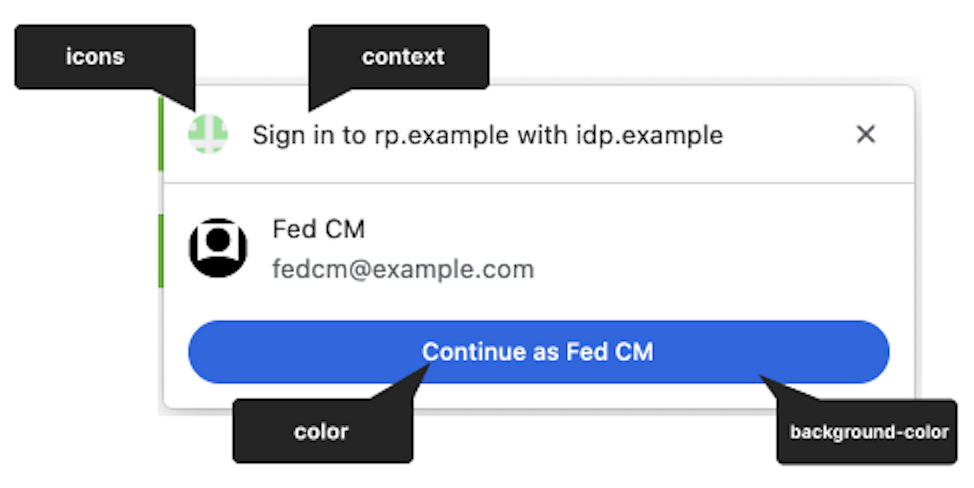
Confira um exemplo de corpo de resposta do IdP:
{
"accounts_endpoint": "/accounts.php",
"client_metadata_endpoint": "/client_metadata.php",
"id_assertion_endpoint": "/assertion.php",
"disconnect_endpoint": "/disconnect.php",
"login_url": "/login",
"branding": {
"background_color": "green",
"color": "#FFEEAA",
"icons": [{
"url": "https://idp.example/icon.ico",
"size": 25
}]
}
}
Depois que o navegador recupera o arquivo de configuração, ele envia solicitações subsequentes para os endpoints do IdP:
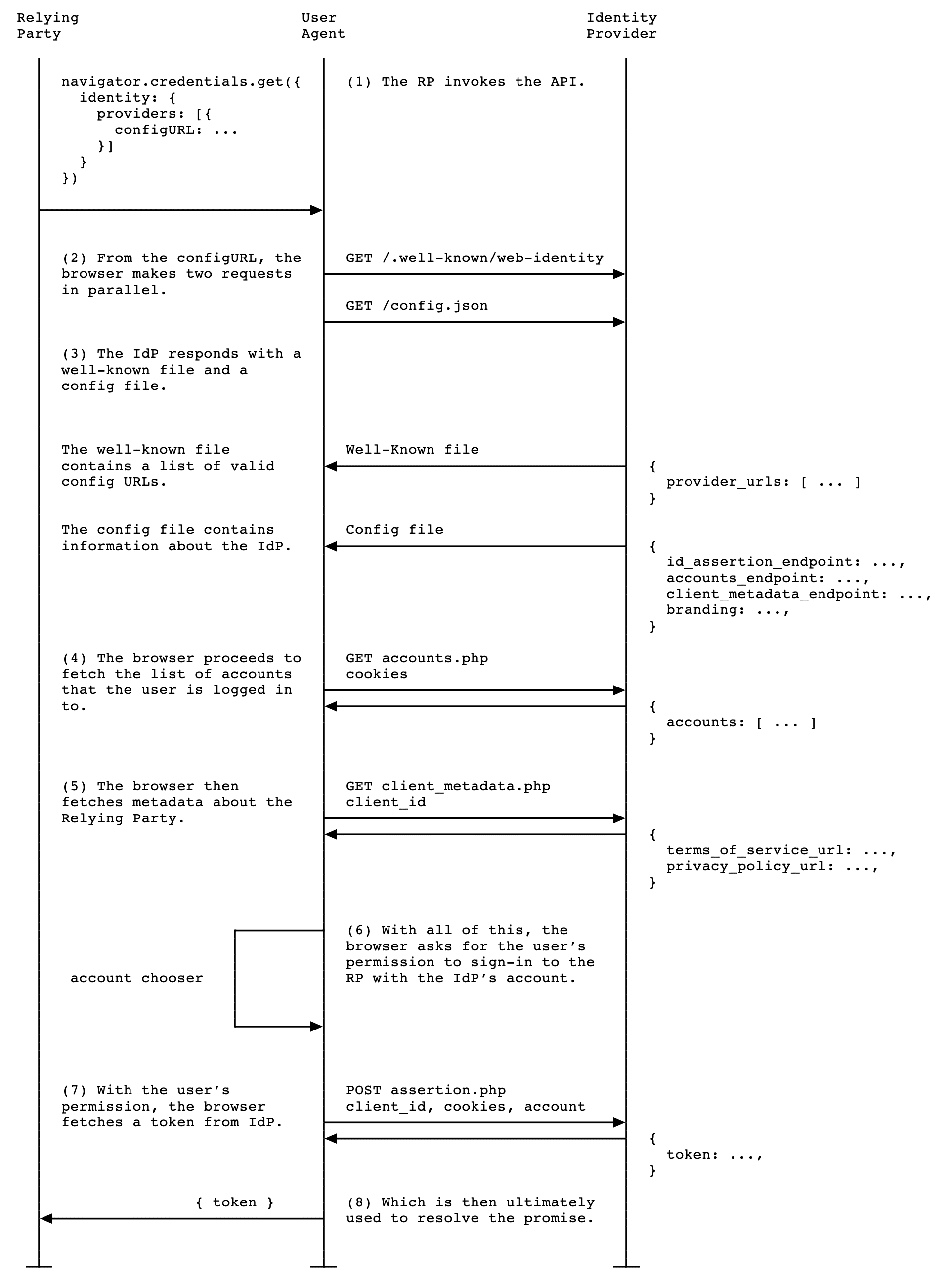
Endpoint de contas
O endpoint de contas do IdP retorna uma lista de contas em que o usuário fez login no IdP. Se o IdP oferecer suporte a várias contas, esse endpoint vai retornar todas as contas que fizeram login.
O navegador envia uma solicitação GET com cookies com SameSite=None, mas sem
um parâmetro client_id, o cabeçalho Origin ou o cabeçalho Referer. Isso
impede que o IdP saiba qual RP o usuário está tentando
fazer login. Exemplo:
GET /accounts.php HTTP/1.1
Host: accounts.idp.example
Accept: application/json
Cookie: 0x23223
Sec-Fetch-Dest: webidentity
Ao receber a solicitação, o servidor precisa:
- Verifique se a solicitação contém um cabeçalho HTTP
Sec-Fetch-Dest: webidentity. - Correlacione os cookies de sessão aos IDs das contas já conectadas.
- Responda com a lista de contas.
O navegador espera uma resposta JSON que inclua uma propriedade accounts
com uma matriz de informações da conta com as seguintes propriedades:
| Propriedade | Descrição |
|---|---|
id (obrigatório) |
ID exclusivo do usuário. |
name (obrigatório) |
Nome e sobrenome do usuário. |
email (obrigatório) |
Endereço de e-mail do usuário. |
given_name (opcional) |
Nome do usuário. |
picture (opcional) |
URL da imagem do avatar do usuário. |
approved_clients (opcional) |
Uma matriz de IDs de cliente de RP com que o usuário se registrou. |
login_hints (opcional) |
Uma matriz de todos os tipos de filtro possíveis com suporte do IdP para especificar
uma conta. O RP pode invocar navigator.credentials.get()
com a propriedade loginHint para
mostrar seletivamente a conta especificada. |
domain_hints (opcional) |
Uma matriz de todos os domínios aos quais a conta está associada. O RP pode
chamar navigator.credentials.get() com uma
propriedade domainHint para filtrar as
contas. |
Exemplo de corpo de resposta:
{
"accounts": [{
"id": "1234",
"given_name": "John",
"name": "John Doe",
"email": "john_doe@idp.example",
"picture": "https://idp.example/profile/123",
"approved_clients": ["123", "456", "789"],
"login_hints": ["demo1", "demo1@idp.example"]
}, {
"id": "5678",
"given_name": "Johnny",
"name": "Johnny",
"email": "johnny@idp.example",
"picture": "https://idp.example/profile/456",
"approved_clients": ["abc", "def", "ghi"],
"login_hints": ["demo2", "demo2@idp.example"],
"domain_hints": ["corp.example"]
}]
}
Se o usuário não estiver conectado, responda com HTTP 401 (Não autorizado).
A lista de contas retornada é consumida pelo navegador e não estará disponível para o RP.
Endpoint de metadados do cliente
O endpoint de metadados do cliente do provedor de identidade retorna os metadados da parte confiável, como a política de privacidade e os termos de serviço da parte confiável. Os RPs precisam fornecer links para a Política de Privacidade e os Termos de Serviço ao IdP com antecedência. Esses links são mostrados na caixa de diálogo de login quando o usuário ainda não se registrou no RP com o IdP.
O navegador envia uma solicitação GET usando o client_id
navigator.credentials.get sem cookies. Exemplo:
GET /client_metadata.php?client_id=1234 HTTP/1.1
Host: accounts.idp.example
Origin: https://rp.example/
Accept: application/json
Sec-Fetch-Dest: webidentity
Ao receber a solicitação, o servidor precisa:
- Determine o RP para o
client_id. - Responda com os metadados do cliente.
As propriedades do endpoint de metadados do cliente incluem:
| Propriedade | Descrição |
|---|---|
privacy_policy_url (opcional) |
URL da Política de Privacidade do RP. |
terms_of_service_url (opcional) |
URL dos Termos de Serviço do RP. |
O navegador espera uma resposta JSON do endpoint:
{
"privacy_policy_url": "https://rp.example/privacy_policy.html",
"terms_of_service_url": "https://rp.example/terms_of_service.html",
}
Os metadados do cliente retornados são consumidos pelo navegador e não estarão disponíveis para o RP.
Endpoint de declaração de ID
O endpoint de declaração de ID do IdP retorna uma declaração para o usuário conectado.
Quando o usuário faz login em um site de RP usando a chamada
navigator.credentials.get(), o navegador envia uma solicitação POST com cookies com
SameSite=None e um tipo de conteúdo application/x-www-form-urlencoded para
esse endpoint com as seguintes informações:
| Propriedade | Descrição |
|---|---|
client_id (obrigatório) |
O identificador de cliente do RP. |
account_id (obrigatório) |
O ID exclusivo do usuário que fez login. |
nonce (opcional) |
O valor de uso único da solicitação, fornecido pelo RP. |
disclosure_text_shown |
Resulta em uma string de "true" ou "false" (em vez de um booleano). O resultado é "false" se o texto de divulgação não for mostrado. Isso acontece quando o ID do cliente do RP foi incluído na lista de propriedades approved_clients da resposta do endpoint de contas ou se o navegador observou um momento de inscrição no passado na ausência de approved_clients. |
is_auto_selected |
Se a reautorização automática for realizada no RP, is_auto_selected vai indicar "true". Caso contrário, "false". Isso é útil para oferecer suporte a mais recursos relacionados à segurança. Por exemplo, alguns usuários podem preferir um nível de segurança mais alto, que exige a mediação explícita do usuário na autenticação. Se um IdP receber uma solicitação de token sem essa mediação, ele poderá processar a solicitação de maneira diferente. Por exemplo, retorne um código de erro para que o RP possa chamar a API FedCM novamente com mediation: required. |
Exemplo de cabeçalho HTTP:
POST /assertion.php HTTP/1.1
Host: accounts.idp.example
Origin: https://rp.example/
Content-Type: application/x-www-form-urlencoded
Cookie: 0x23223
Sec-Fetch-Dest: webidentity
account_id=123&client_id=client1234&nonce=Ct60bD&disclosure_text_shown=true&is_auto_selected=true
Ao receber a solicitação, o servidor precisa:
- Responda à solicitação com o CORS (Compartilhamento de recursos entre origens).
- Verifique se a solicitação contém um cabeçalho HTTP
Sec-Fetch-Dest: webidentity. - Correlacione o cabeçalho
Origincom a origem do RP determinada peloclient_id. Rejeite se não forem correspondentes. - Compare
account_idcom o ID da conta já conectada. Recuse se elas não corresponderem. - Responda com um token. Se a solicitação for rejeitada, responda com uma resposta de erro.
A forma como o token é emitido é de responsabilidade do IdP, mas, em geral, ele é assinado com
informações como o ID da conta, o ID do cliente, a origem do emissor e nonce, para que
a RP possa verificar se o token é genuíno.
O navegador espera uma resposta JSON que inclua a seguinte propriedade:
| Propriedade | Descrição |
|---|---|
token (obrigatório) |
Um token é uma string que contém declarações sobre a autenticação. |
{
"token": "***********"
}
O token retornado é transmitido ao RP pelo navegador para que ele possa validar a autenticação.
Retornar uma resposta de erro
O id_assertion_endpoint também pode retornar uma resposta de "erro",
que tem dois campos opcionais:
code: o IdP pode escolher um dos erros conhecidos da lista de erros especificados do OAuth 2.0 (invalid_request,unauthorized_client,access_denied,server_erroretemporarily_unavailable) ou usar qualquer string arbitrária. Se for o último caso, o Chrome renderizará a interface do erro com uma mensagem de erro genérica e transmitirá o código ao RP.url: identifica uma página da Web legível por humanos com informações sobre o erro para fornecer mais informações aos usuários. Esse campo é útil para os usuários porque os navegadores não podem fornecer mensagens de erro detalhadas em uma interface integrada. Por exemplo: links para próximas etapas ou informações de contato do atendimento ao cliente. Se um usuário quiser saber mais sobre os detalhes do erro e como corrigi-lo, ele poderá visitar a página fornecida na interface do navegador para mais detalhes. O URL precisa ser do mesmo site do IdPconfigURL.
// id_assertion_endpoint response
{
"error" : {
"code": "access_denied",
"url" : "https://idp.example/error?type=access_denied"
}
}
Desconectar endpoint
Ao invocar IdentityCredential.disconnect(), o navegador envia uma solicitação POST
entre origens com cookies com SameSite=None e um tipo de conteúdo de
application/x-www-form-urlencoded para esse endpoint de desconexão com as
seguintes informações:
| Propriedade | Descrição |
|---|---|
account_hint |
Uma dica para a conta do IdP. |
client_id |
O identificador de cliente do RP. |
POST /disconnect.php HTTP/1.1
Host: idp.example
Origin: rp.example
Content-Type: application/x-www-form-urlencoded
Cookie: 0x123
Sec-Fetch-Dest: webidentity
account_hint=account456&client_id=rp123
Ao receber a solicitação, o servidor precisa:
- Responda à solicitação com o CORS (Compartilhamento de recursos entre origens).
- Verifique se a solicitação contém um cabeçalho HTTP
Sec-Fetch-Dest: webidentity. - Correlacione o cabeçalho
Origincom a origem do RP determinada peloclient_id. Rejeite se não forem correspondentes. - Compare
account_hintcom os IDs das contas já conectadas. - Desconecte a conta do usuário do RP.
- Responda ao navegador com as informações da conta de usuário identificada em formato JSON.
Um exemplo de payload JSON de resposta é parecido com este:
{
"account_id": "account456"
}
Em vez disso, se o IdP quiser que o navegador desconecte todas as contas associadas ao
RP, transmita uma string que não corresponda a nenhum ID da conta, por exemplo, "*".
URL de login
Com a API Login Status, o IdP precisa informar o status de login do usuário
ao navegador. No entanto, o status pode estar desincronizado, por exemplo,
quando a sessão expira. Nesse cenário, o
navegador pode permitir que o usuário faça login no IdP dinamicamente pelo URL da página de login
especificado com o login_url do arquivo de configuração do IdP.
A caixa de diálogo FedCM mostra uma mensagem sugerindo um login, conforme mostrado na imagem abaixo.
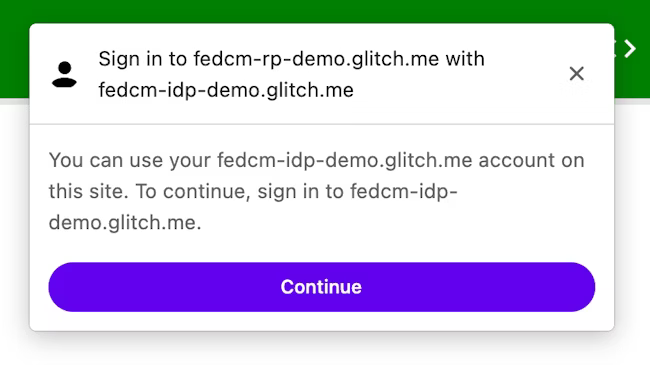
Quando o usuário clica no botão Continuar, o navegador abre uma janela pop-up para a página de login do IdP.
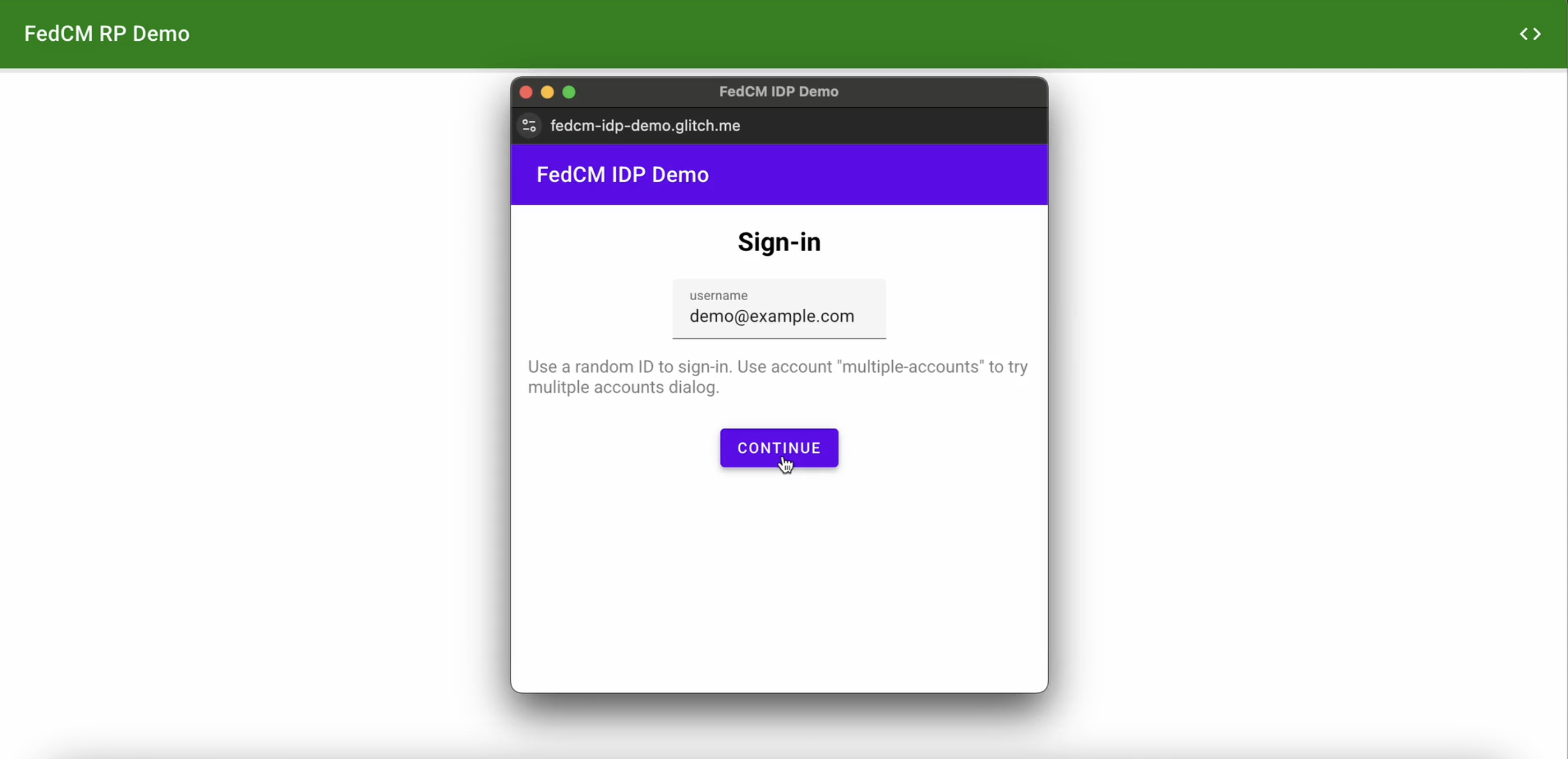
A caixa de diálogo é uma janela de navegador normal com cookies primários. O que acontecer na caixa de diálogo fica a critério do IdP, e nenhum identificador de janela está disponível para fazer uma solicitação de comunicação entre origens para a página do RP. Depois que o usuário fizer login, o IdP precisará:
- Envie o cabeçalho
Set-Login: logged-inou chame a APInavigator.login.setStatus("logged-in")para informar ao navegador que o usuário fez login. - Chame
IdentityProvider.close()para fechar a caixa de diálogo.
Informar o navegador sobre o status de login do usuário no provedor de identidade
A API Login Status é um mecanismo em que um site, especialmente um provedor de identidade, informa ao navegador o status de login do usuário no provedor. Com essa API, o navegador pode reduzir solicitações desnecessárias ao IdP e mitigar possíveis ataques de tempo.
Os IdPs podem sinalizar o status de login do usuário para o navegador enviando um cabeçalho HTTP
ou chamando uma API JavaScript quando o usuário faz login no IdP ou quando
ele faz logout de todas as contas do IdP. Para cada IdP (identificado pelo URL de configuração), o navegador mantém uma variável de três estados que representa o estado de login com os valores possíveis logged-in, logged-out e unknown. O estado padrão
é unknown.
Para indicar que o usuário fez login, envie um cabeçalho HTTP Set-Login: logged-in
em uma navegação de alto nível ou uma solicitação de subrecurso no mesmo site na origem do
IDP:
Set-Login: logged-in
Como alternativa, chame a API JavaScript navigator.login.setStatus("logged-in")
da origem do IdP em uma navegação de nível superior:
navigator.login.setStatus("logged-in")
Essas chamadas registram o status de login do usuário como logged-in. Quando o status de login
do usuário está definido como logged-in, o RP que chama o FedCM faz solicitações para o endpoint de contas
do provedor de identidade e exibe as contas disponíveis para o usuário na caixa de diálogo
do FedCM.
Para indicar que o usuário saiu de todas as contas, envie o cabeçalho HTTP Set-Login:
logged-out em uma navegação de nível superior ou uma solicitação de subrecurso no mesmo site
na origem do IdP:
Set-Login: logged-out
Como alternativa, chame a API JavaScript navigator.login.setStatus("logged-out")
da origem do IdP em uma navegação de nível superior:
navigator.login.setStatus("logged-out")
Essas chamadas registram o status de login do usuário como logged-out. Quando o status de login
do usuário é logged-out, a chamada para o FedCM falha silenciosamente sem fazer uma
solicitação para o endpoint de contas do IdP.
O status unknown é definido antes que o IdP envie um sinal usando a API Login Status. O Unknown foi introduzido para uma transição melhor, porque um usuário pode ter
feito login no IdP quando essa API foi enviada. O IdP pode não ter a
chance de sinalizar isso para o navegador até que o FedCM seja invocado pela primeira vez. Nesse
caso, o Chrome faz uma solicitação para o endpoint de contas do IdP e atualiza o
status com base na resposta do endpoint de contas:
- Se o endpoint retornar uma lista de contas ativas, atualize o status para
logged-ine abra a caixa de diálogo FedCM para mostrar essas contas. - Se o endpoint não retornar nenhuma conta, atualize o status para
logged-oute falha na chamada FedCM.
Permitir que o usuário faça login por um fluxo dinâmico
Embora o IdP continue informando o status de login do usuário ao navegador, ele
pode estar fora de sincronia, como quando a sessão expira. O navegador tenta
enviar uma solicitação com credenciais para o endpoint de contas quando o status de login é
logged-in, mas o servidor não retorna nenhuma conta porque a sessão não está mais
disponível. Nesse cenário, o navegador pode permitir que o usuário faça login
no IdP dinamicamente por uma janela pop-up.
Fazer login na parte confiável com o provedor de identidade
Quando a configuração e os endpoints do IdP estiverem disponíveis, os RPs poderão chamar
navigator.credentials.get() para permitir que os usuários façam login no RP
com o IdP.
Antes de chamar a API, confirme se o FedCM está disponível no navegador do usuário. Para verificar se o FedCM está disponível, use este código na sua implementação do FedCM:
if ('IdentityCredential' in window) {
// If the feature is available, take action
}
Para permitir que os usuários façam login no IdP pelo RP, faça o seguinte:
const credential = await navigator.credentials.get({
identity: {
providers: [{
configURL: 'https://accounts.idp.example/config.json',
clientId: '********',
nonce: '******'
}]
}
});
const { token } = credential;
A propriedade providers usa uma matriz de objetos IdentityProvider com
as seguintes propriedades:
| Propriedade | Descrição |
|---|---|
configURL (obrigatório) |
Um caminho completo do arquivo de configuração do IdP. |
clientId (obrigatório) |
O identificador do cliente do RP, emitido pelo IdP. |
nonce (opcional) |
Uma string aleatória para garantir que a resposta seja emitida para essa solicitação específica. Evita ataques de repetição. |
loginHint (opcional) |
Ao especificar um dos valores login_hints fornecidos pelos
endpoints de contas, a caixa de diálogo FedCM
mostra seletivamente a conta especificada. |
domainHint (opcional) |
Ao especificar um dos valores domain_hints fornecidos pelos
endpoints de contas, a caixa de diálogo
FedCM mostra seletivamente a conta especificada. |
O navegador processa os casos de uso de inscrição e login de maneira diferente, dependendo da
existência de approved_clients na resposta do endpoint da lista de
contas. O navegador não vai mostrar um texto de divulgação
"Para continuar com ...." se o usuário já tiver se inscrito no RP.
O estado de inscrição é determinado com base no atendimento ou não das seguintes condições:
- Se
approved_clientsincluir oclientIddo RP. - Se o navegador lembrar que o usuário já se inscreveu no RP.
Quando o RP chama navigator.credentials.get(), as seguintes atividades
acontecem:
- O navegador envia solicitações e recupera vários documentos:
- O arquivo conhecido e um arquivo de configuração do IdP que declara endpoints.
- Uma lista de contas.
- Opcional: URLs da política de privacidade e dos termos de serviço do RP, recuperados do endpoint de metadados do cliente.
- O navegador mostra a lista de contas que o usuário pode usar para fazer login, bem como os Termos de Serviço e a Política de Privacidade, se disponíveis.
- Depois que o usuário escolhe uma conta para fazer login, uma solicitação para o endpoint de declaração de ID é enviada ao IdP para recuperar um token.
- O RP pode validar o token para autenticar o usuário.
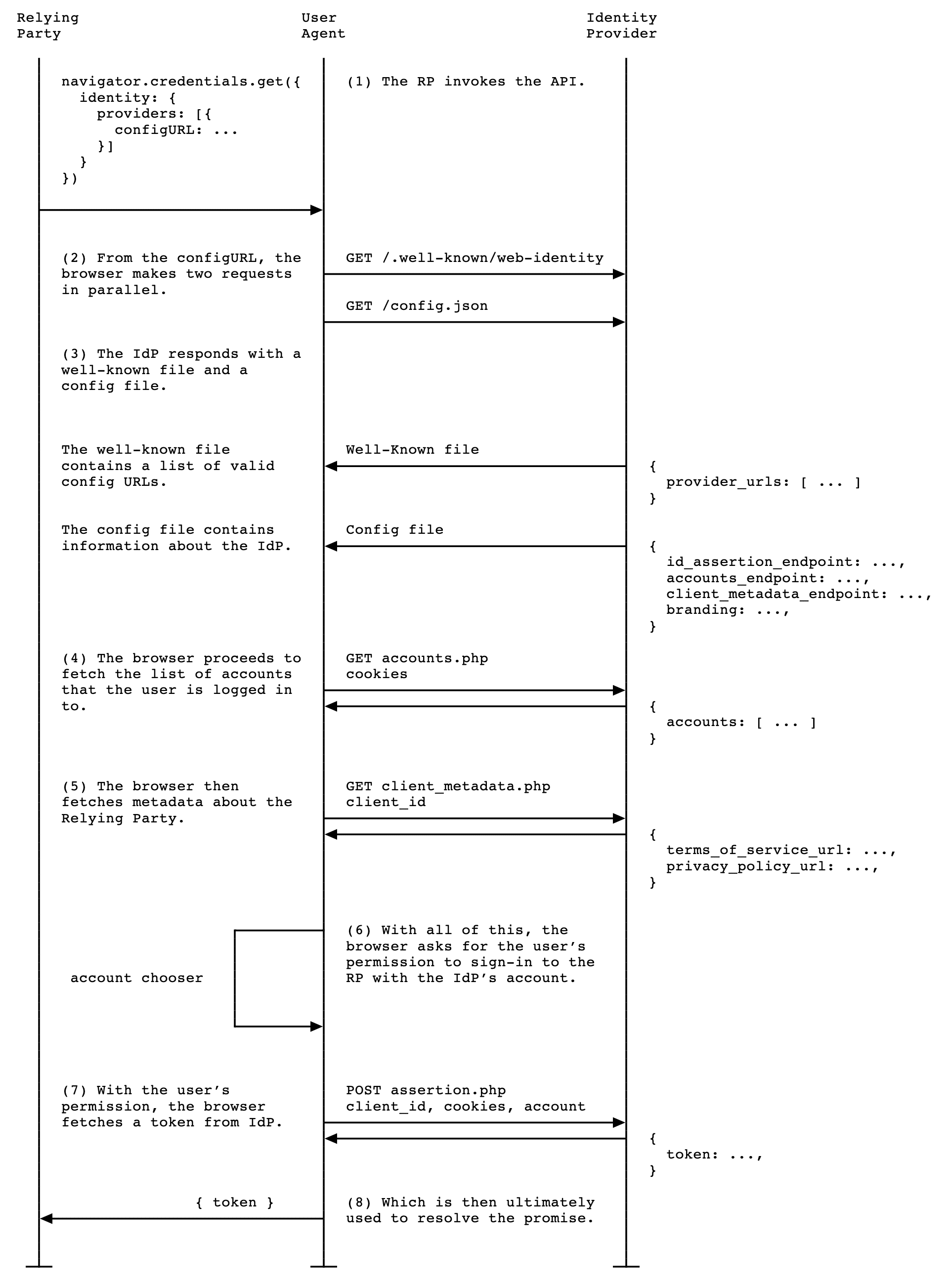
Espera-se que os RPs ofereçam suporte a navegadores que não oferecem suporte ao FedCM. Portanto, os usuários poderão usar um processo de login que não seja do FedCM. Até que os cookies de terceiros não estejam mais disponíveis nos navegadores, isso não será um problema.
Depois que o token é validado pelo servidor do RP, o RP pode registrar o usuário ou permitir que ele faça login e inicie uma nova sessão.
API Login Hint
Depois que o usuário faz login, às vezes a parte confiável (RP) pede que ele realice uma nova autenticação. Mas o usuário pode não ter certeza de qual conta está usando. Se o RP puder especificar com qual conta fazer login, será mais fácil para o usuário escolher uma conta.
Os RPs podem mostrar seletivamente uma conta específica invocando
navigator.credentials.get() com a propriedade loginHint com um dos
valores login_hints buscados do endpoint da lista de
contas, conforme mostrado no exemplo de código abaixo:
return await navigator.credentials.get({
identity: {
providers: [{
configURL: "https://idp.example/manifest.json",
clientId: "123",
nonce: nonce,
loginHint : "demo1@example.com"
}]
}
});
Quando nenhuma conta corresponde ao loginHint, a caixa de diálogo FedCM mostra um aviso de login,
que permite que o usuário faça login em uma conta de IdP que corresponda à dica solicitada pelo
RP. Quando o usuário toca no comando, uma janela pop-up é aberta com o
URL de login especificado no arquivo de configuração. O link é anexado
com a dica de login e os parâmetros de consulta de dica de domínio.
API Domain Hint
Há casos em que o RP já sabe que apenas contas associadas a um determinado domínio podem fazer login no site. Isso é particularmente comum em cenários corporativos em que o site acessado é restrito a um domínio corporativo. Para oferecer uma melhor experiência do usuário, a API FedCM permite que o RP mostre apenas as contas que podem ser usadas para fazer login no RP. Isso evita cenários em que um usuário tenta fazer login no RP usando uma conta fora do domínio corporativo, apenas para receber uma mensagem de erro mais tarde (ou silêncio, quando o login não funciona) porque o tipo certo de conta não foi usado.
Os RPs podem mostrar seletivamente apenas as contas correspondentes invocando
navigator.credentials.get() com a propriedade domainHint com um dos
valores domain_hints buscados do endpoint da lista de
contas, conforme mostrado no exemplo de código abaixo:
return await navigator.credentials.get({
identity: {
providers: [{
configURL: "https://idp.example/manifest.json",
clientId: "abc",
nonce: nonce,
domainHint : "corp.example"
}]
}
});
Quando nenhuma conta corresponde ao domainHint, a caixa de diálogo FedCM mostra um aviso de login,
que permite que o usuário faça login em uma conta de IdP que corresponda à dica solicitada pelo
RP. Quando o usuário toca no comando, uma janela pop-up é aberta com o
URL de login especificado no arquivo de configuração. O link é anexado
com a dica de login e os parâmetros de consulta de dica de domínio.
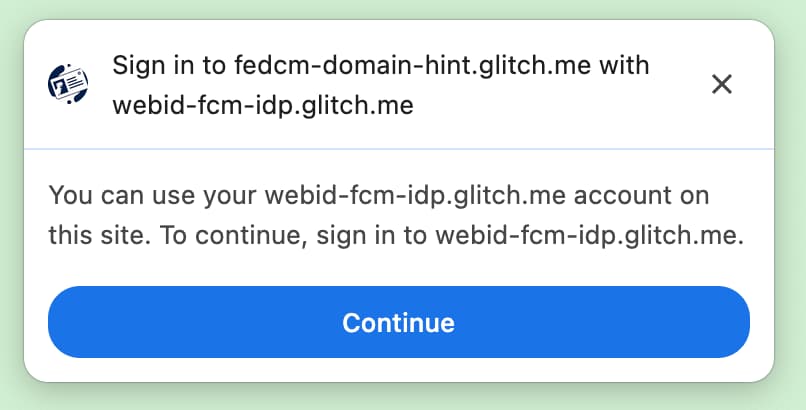
domainHint.Mostrar uma mensagem de erro
Às vezes, o IdP não pode emitir um token por motivos legítimos, como quando o cliente não está autorizado ou o servidor está temporariamente indisponível. Se o IdP retornar uma resposta "erro", o RP poderá detectá-la, e o Chrome notificará o usuário mostrando uma interface do navegador com as informações de erro fornecidas pelo IdP.

try {
const cred = await navigator.credentials.get({
identity: {
providers: [
{
configURL: "https://idp.example/manifest.json",
clientId: "1234",
},
],
}
});
} catch (e) {
const code = e.code;
const url = e.url;
}
Refazer a autenticação dos usuários automaticamente após a autenticação inicial
A reautenticação automática do FedCM ("auto-reauthn" em resumo) permite que os usuários se autentiquem novamente automaticamente quando voltam após a autenticação inicial usando o FedCM. "A autenticação inicial" significa que o usuário cria uma conta ou faz login no site do RP tocando no botão Continuar como... na caixa de diálogo de login do FedCM pela primeira vez na mesma instância do navegador.
Embora a experiência explícita do usuário faça sentido antes que o usuário tenha criado a conta federada para evitar o rastreamento (que é uma das principais metas do FedCM), ela é desnecessária depois que o usuário passou por ela uma vez: depois que o usuário concede permissão para permitir a comunicação entre o RP e o IdP, não há benefício de privacidade ou segurança para aplicar outra confirmação explícita do usuário para algo que ele já tenha reconhecido anteriormente.
Com a reautorização automática, o navegador muda o comportamento dependendo da opção especificada para o mediation ao chamar navigator.credentials.get().
const cred = await navigator.credentials.get({
identity: {
providers: [{
configURL: "https://idp.example/fedcm.json",
clientId: "1234",
}],
},
mediation: 'optional', // this is the default
});
// `isAutoSelected` is `true` if auto-reauthn was performed.
const isAutoSelected = cred.isAutoSelected;
O mediation é uma propriedade na API
Credential Management.
Ele se comporta da mesma
forma
que o
PasswordCredential
e o
FederatedCredential.
Ele também tem suporte parcial do
PublicKeyCredential. A propriedade aceita os quatro valores a seguir:
'optional'(padrão): reautorização automática, se possível, ou requer mediação, se não for. Recomendamos escolher essa opção na página de login.'required': sempre requer uma mediação para continuar, por exemplo, clicando no botão "Continuar" na interface. Escolha essa opção se os usuários precisarem conceder a permissão explicitamente sempre que precisarem ser autenticados.'silent': reautorização automática, se possível, ou falha silenciosa sem exigir uma mediação, se não for possível. Recomendamos escolher essa opção nas páginas que não são de login, mas em que você quer manter os usuários conectados, como uma página de item em um site de frete ou uma página de artigo em um site de notícias.'conditional': usado para WebAuthn e não disponível para FedCM no momento.
Com essa chamada, a reautorização automática ocorre nas seguintes condições:
- O FedCM está disponível para uso. Por exemplo, o usuário não desativou a FedCM globalmente ou para o RP nas configurações.
- O usuário usou apenas uma conta com a API FedCM para fazer login no site nesse navegador.
- O usuário fez login no IdP com essa conta.
- A reautorização automática não aconteceu nos últimos 10 minutos.
- O RP não chamou
navigator.credentials.preventSilentAccess()após a entrada anterior.
Quando essas condições são atendidas, uma tentativa de revalidar automaticamente o
usuário é iniciada assim que o navigator.credentials.get() do FedCM é invocado.
Quando mediation: optional, a reautorização automática pode estar
indisponível por motivos que
apenas o navegador conhece. O RP pode verificar se a reautorização automática é realizada
analisando a propriedade isAutoSelected.
Isso é útil para avaliar o desempenho da API e melhorar a UX.
Além disso, quando ela não está disponível, o usuário pode ser solicitado a fazer login com a mediação
explícita do usuário, que é um fluxo com mediation: required.
Aplicar a mediação com preventSilentAccess()
A autenticação automática imediata após a saída do usuário não é uma
experiência muito boa para o usuário. É por isso que o FedCM tem um período de inatividade de 10 minutos após
uma reautorização automática para evitar esse comportamento. Isso significa que a reautorização automática acontece
no máximo uma vez a cada 10 minutos, a menos que o usuário faça login novamente em
10 minutos. O RP precisa chamar navigator.credentials.preventSilentAccess() para
solicitar explicitamente que o navegador desative a reautorização automática quando um usuário sair
explicitamente do RP, por exemplo, clicando em um botão de encerramento de sessão.
function signout() {
navigator.credentials.preventSilentAccess();
location.href = '/signout';
}
Os usuários podem desativar a reautorização automática nas configurações
Os usuários podem desativar a reautorização automática no menu de configurações:
- No Chrome para computador, acesse
chrome://password-manager/settings> Fazer login automaticamente. - No Google Chrome para Android, abra Configurações > Gerenciador de senhas > toque na engrenagem no canto superior direito > Fazer login automaticamente.
Ao desativar o botão, o usuário pode desativar o comportamento de reautorização automática por completo. Essa configuração é armazenada e sincronizada entre dispositivos se o usuário estiver conectado a uma Conta do Google na instância do Chrome e a sincronização estiver ativada.
Desconecte o IdP do RP
Se um usuário já tiver feito login no RP usando o IdP por FedCM, a
relação será memorizada pelo navegador localmente como a lista de contas
conectadas. O RP pode iniciar uma desconexão invocando a
função IdentityCredential.disconnect(). Essa função pode ser chamada em um
frame RP de nível superior. O RP precisa transmitir um configURL, o clientId que ele usa
no IdP e um accountHint para que o IdP seja desconectado. Uma dica
de conta pode ser uma string arbitrária, desde que o endpoint de desconexão possa identificar
a conta. Por exemplo, um endereço de e-mail ou ID de usuário que não necessariamente
corresponde ao ID da conta fornecido pelo endpoint da lista de contas:
// Disconnect an IdP account "account456" from the RP "https://idp.com/". This is invoked on the RP domain.
IdentityCredential.disconnect({
configURL: "https://idp.com/config.json",
clientId: "rp123",
accountHint: "account456"
});
IdentityCredential.disconnect() retorna um Promise. Essa promessa pode gerar uma
exceção pelos seguintes motivos:
- O usuário não fez login no RP usando o IdP por FedCM.
- A API é invocada em um iframe sem a política de permissões do FedCM.
- O configURL é inválido ou está faltando o endpoint de desconexão.
- A verificação da Política de Segurança de Conteúdo (CSP) falha.
- Há uma solicitação de desconexão pendente.
- O usuário desativou o FedCM nas configurações do navegador.
Quando o endpoint de desconexão do IdP retorna uma resposta, o RP e o IdP são desconectados no navegador, e a promessa é resolvida. O ID das contas desconectadas é especificado na resposta do endpoint de desconexão.
Chamar o FedCM em um iframe entre origens
O FedCM pode ser invocado em um iframe de origem cruzada usando uma
política de permissões identity-credentials-get, se o frame pai permitir. Para
fazer isso, anexe o atributo allow="identity-credentials-get" à tag iframe
da seguinte maneira:
<iframe src="https://fedcm-cross-origin-iframe.glitch.me" allow="identity-credentials-get"></iframe>
Confira um exemplo.
Se o frame pai quiser restringir as origens para chamar o FedCM,
envie um cabeçalho Permissions-Policy com uma lista de origens permitidas.
Permissions-Policy: identity-credentials-get=(self "https://fedcm-cross-origin-iframe.glitch.me")
Saiba mais sobre como a Política de permissões funciona em Como controlar recursos do navegador com a Política de permissões.

